win7系统启动显示脱机工作是什么原因 如何解决win7系统启动显示脱机工作的问题
更新时间:2023-07-24 13:47:15作者:jiang
win7系统启动显示脱机工作是什么原因,当我们启动Win7系统时,有时会遇到显示脱机工作的问题,这种情况通常是由于硬件故障、驱动程序冲突、系统文件损坏等原因造成的。当我们遇到这个问题时,我们可以采取一些简单的解决方法来解决它。在本文中我们将探讨Win7系统启动显示脱机工作的原因,并提供一些解决方案,以帮助我们解决这个问题。
1、点击计算机左下角的开始,弹出下拉菜单。
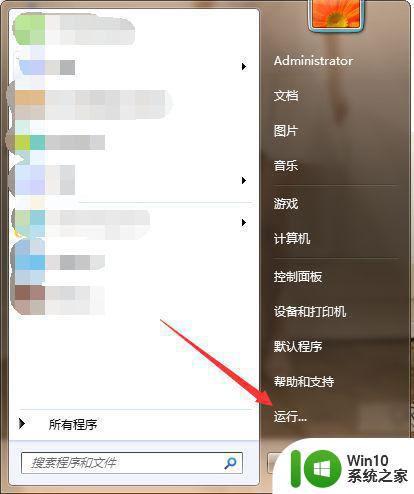
2、选择“运行”,弹出运行窗口。
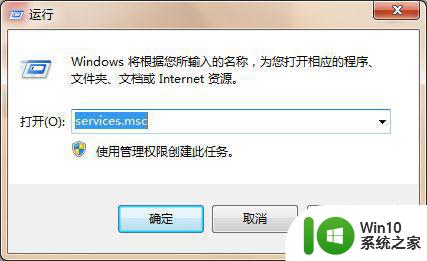
3、在页面上键入“services.msc”回车,打开服务窗口。
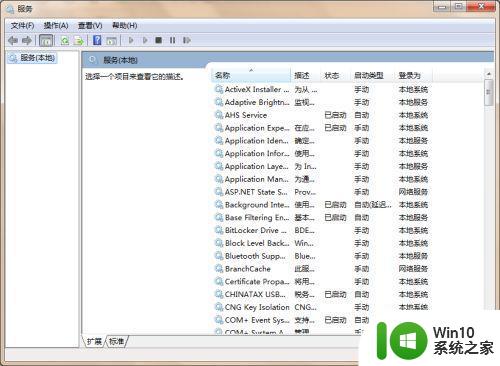
4、在右侧列表中找到“Offline Files”服务。
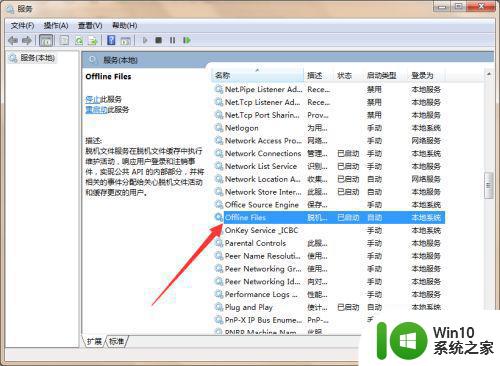
5、双击打开“Offline Files”的属性窗口。
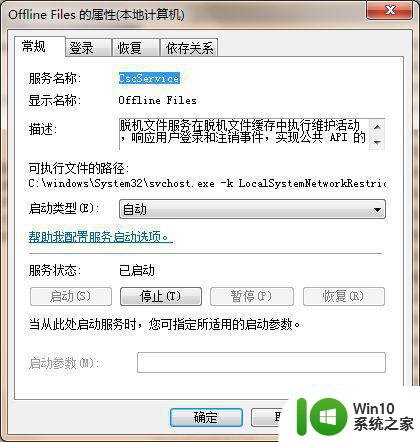
6、在页面上将启动类型设置为“禁用”,并点击服务状态下的“停止”按钮,然后点击应用确定,即可解决问题。
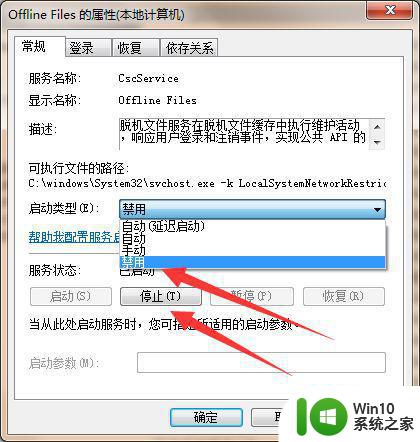
以上是关于win7系统启动时出现脱机工作的原因,如果遇到这种情况,可以按照小编的步骤进行解决,这个过程非常简单,快速,一步到位。
win7系统启动显示脱机工作是什么原因 如何解决win7系统启动显示脱机工作的问题相关教程
- win7取消脱机工作提示方法 win7脱机工作怎么取消弹出窗口
- win7脱机工作弹窗怎么关闭 win7脱机工作弹窗怎么永久关闭
- win7脱机工作提醒频繁出现怎么解决 如何关闭win7脱机工作提醒提示
- Win7工作组无法显示的具体解决方案 如何处理Win7系统在网络中不显示工作组的问题
- 台式电脑win7系统不管点击什么都会弹窗显示已停止工作如何解决 台式电脑win7系统弹窗显示已停止工作怎么办
- win7系统中stisvc服务未启动导致扫描仪无法工作怎么办 如何在win7系统中手动开启stisvc服务以解决扫描仪问题
- win7 64位系统提示脱机打不开网页怎么回事 win7 64位系统网络连接脱机无法打开网页解决方法
- 如何解决win7系统print spooler启动后又停止的问题 win7系统打印机服务启动失败解决方法
- Win7系统提示已停止工作如何修复蓝屏 Win7系统提示已停止工作如何恢复文件
- win7电脑连接打印机显示脱机状态修复方法 win7打印机脱机状态如何解决
- win7无法查看工作组计算机怎么解决 win7不显示工作组计算机怎么办
- win7系统软件提示已停止工作怎么办 win7系统软件已停止工作怎么解决
- window7电脑开机stop:c000021a{fata systemerror}蓝屏修复方法 Windows7电脑开机蓝屏stop c000021a错误修复方法
- win7访问共享文件夹记不住凭据如何解决 Windows 7 记住网络共享文件夹凭据设置方法
- win7重启提示Press Ctrl+Alt+Del to restart怎么办 Win7重启提示按下Ctrl Alt Del无法进入系统怎么办
- 笔记本win7无线适配器或访问点有问题解决方法 笔记本win7无线适配器无法连接网络解决方法
win7系统教程推荐
- 1 win7访问共享文件夹记不住凭据如何解决 Windows 7 记住网络共享文件夹凭据设置方法
- 2 笔记本win7无线适配器或访问点有问题解决方法 笔记本win7无线适配器无法连接网络解决方法
- 3 win7系统怎么取消开机密码?win7开机密码怎么取消 win7系统如何取消开机密码
- 4 win7 32位系统快速清理开始菜单中的程序使用记录的方法 如何清理win7 32位系统开始菜单中的程序使用记录
- 5 win7自动修复无法修复你的电脑的具体处理方法 win7自动修复无法修复的原因和解决方法
- 6 电脑显示屏不亮但是主机已开机win7如何修复 电脑显示屏黑屏但主机已开机怎么办win7
- 7 win7系统新建卷提示无法在此分配空间中创建新建卷如何修复 win7系统新建卷无法分配空间如何解决
- 8 一个意外的错误使你无法复制该文件win7的解决方案 win7文件复制失败怎么办
- 9 win7系统连接蓝牙耳机没声音怎么修复 win7系统连接蓝牙耳机无声音问题解决方法
- 10 win7系统键盘wasd和方向键调换了怎么办 win7系统键盘wasd和方向键调换后无法恢复
win7系统推荐
- 1 风林火山ghost win7 64位标准精简版v2023.12
- 2 电脑公司ghost win7 64位纯净免激活版v2023.12
- 3 电脑公司ghost win7 sp1 32位中文旗舰版下载v2023.12
- 4 电脑公司ghost windows7 sp1 64位官方专业版下载v2023.12
- 5 电脑公司win7免激活旗舰版64位v2023.12
- 6 系统之家ghost win7 32位稳定精简版v2023.12
- 7 技术员联盟ghost win7 sp1 64位纯净专业版v2023.12
- 8 绿茶ghost win7 64位快速完整版v2023.12
- 9 番茄花园ghost win7 sp1 32位旗舰装机版v2023.12
- 10 萝卜家园ghost win7 64位精简最终版v2023.12